Etiquetas
En la caja de infantería francesa de warlord para guerras franco-indias, hay una hoja con las banderas de 6 de los regimientos que fueron enviados a Canadá. Pero falta una, la del regimiento Langedoc. Como quiero hacer un batallón de cada uno de los regimientos que estuvieron en Canadá, voy a hacer un pequeño tutorial de cómo hago las banderas. Espero que os sea de utilidad.
Voy a dividir la creación de la bandera en dos partes. La primera será crear la bandera con sus colores planos y la segunda parte será hacer el efecto de ondear al viento.
1 – CREAR LA BANDERA EN COLORES PLANOS
Para esto voy a utilizar el Microsoft Visio, es el programa que utilizo para hacer los mapas. Lo uso principalmente por sus galerías de dibujos y porque es el que mejor conozco. Como esta bandera es muy sencilla, se podría realizar con cualquier programa de dibujo.
Para hacer el trabajo más fácil voy a hacer la bandera 3 veces más grande y una vez terminada la reduciré a su tamaño definitivo.
– Con la herramienta para hacer rectángulos, hago un cuadrado de 90×90 mm, que usare como fondo.
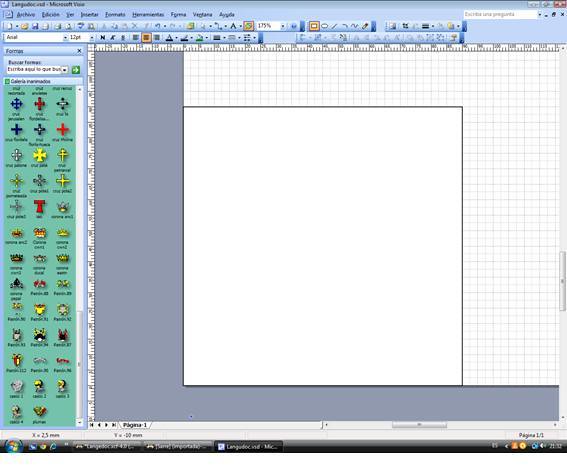 – Con la misma herramienta, hago un cuadrado de 36×36 mm y los coloco en una esquina.
– Con la misma herramienta, hago un cuadrado de 36×36 mm y los coloco en una esquina.
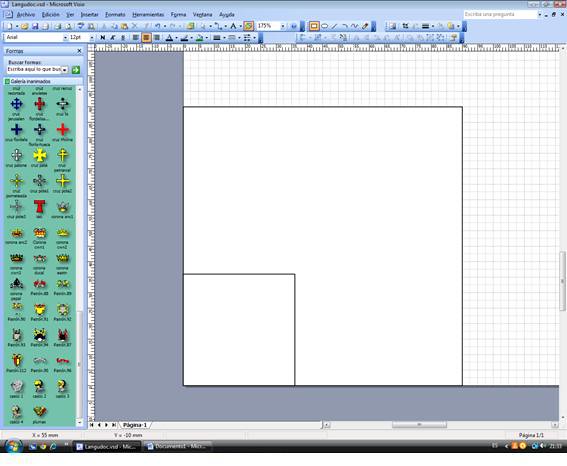 – Copio el cuadrado y lo pego en el resto de las esquinas.
– Copio el cuadrado y lo pego en el resto de las esquinas.
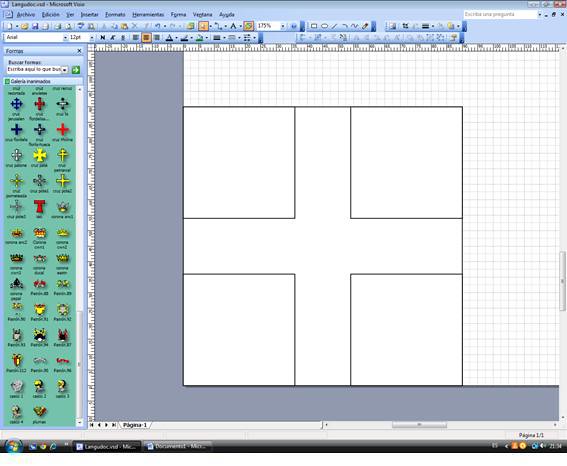 – Selecciono el cuadrado superior derecho y el inferior izquierdo y los relleno de color marrón. Selecciono los otros dos cuadrados y los relleno de color fucsia (o similar).
– Selecciono el cuadrado superior derecho y el inferior izquierdo y los relleno de color marrón. Selecciono los otros dos cuadrados y los relleno de color fucsia (o similar).
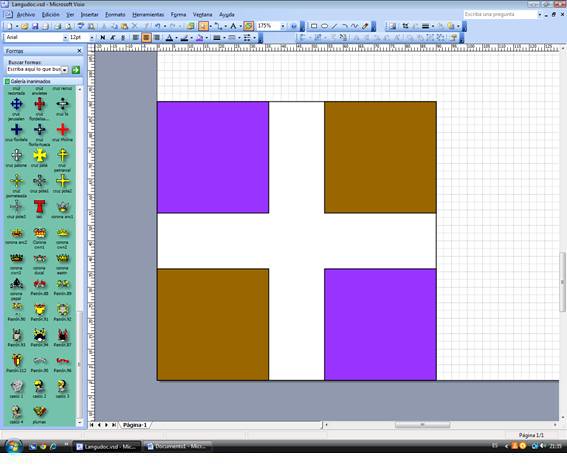 – Agrupo todos los cuadrados para tener un único objeto en vez de cinco, copio y pego.
– Agrupo todos los cuadrados para tener un único objeto en vez de cinco, copio y pego.
– Ahora tengo los dos lados de la bandera, pero los cuadrados no están en el lugar correcto. Selecciono la bandera de la izquierda y con la herramienta espejo, giro el cuadrado sin moverlo del sitio. Ahora tengo los colores en su posición correcta.
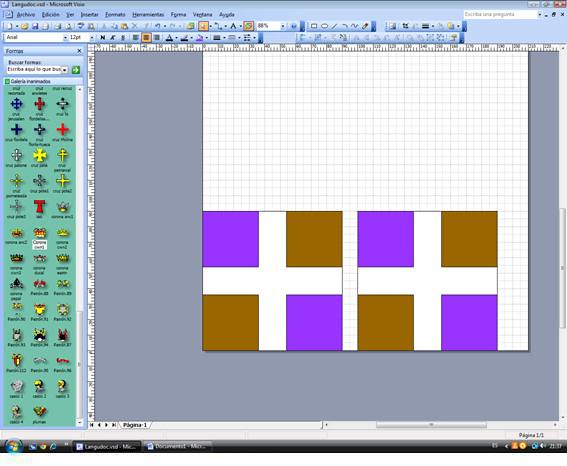 – Ahora creo un rectángulo entre los dos cuadrados, esta será la parte que va alrededor del asta de la bandera.
– Ahora creo un rectángulo entre los dos cuadrados, esta será la parte que va alrededor del asta de la bandera.
 – Agrupo los dos cuadrados y el rectángulo, y guardo el conjunto como Langedoc.jpg.
– Agrupo los dos cuadrados y el rectángulo, y guardo el conjunto como Langedoc.jpg.
Ahora os voy a mostrar porque me gusta el Visio. Hasta ahora solo hemos utilizado formas geométricas, que son fáciles de hacer con cualquier programa de dibujo. El problema viene cuando tienes que añadir formas complejas, símbolos… Por ejemplo la bandera del regimiento la Reine, tiene el mismo formato de cuadrados con colores que la del regimiento Langedoc, pero tiene cuatro coronas y un montón de flores de lis.
Para estos casos el Visio permite crear galerías de símbolos, que simplemente pinchando y arrastrando los puedes colocar en la posición que más te guste. Para este caso yo tengo varias galerías de símbolos heráldicos, que me pasó un compañero del trabajo. (Podéis ver la galería abierta en el lado izquierdo de la captura).
Primero coloco las coronas en su sitio y luego las flores de lis.
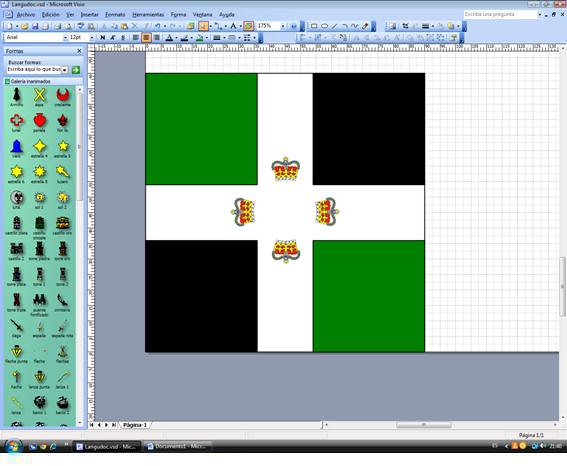
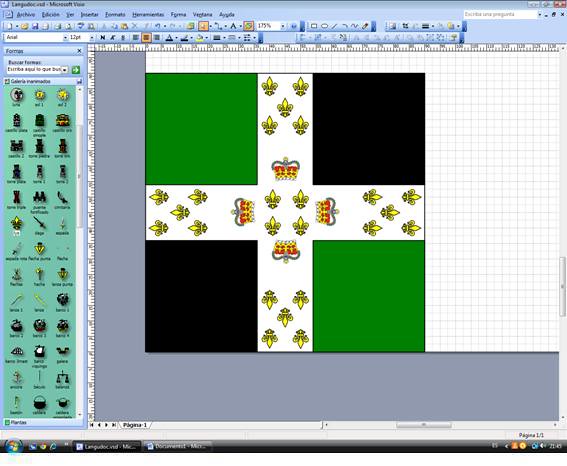
2- HACER EL EFECTO ONDEAR LA BANDERA.
Os dejo la dirección del tutorial que he seguido para hacer el efecto «ondear la bandera».
http://www.pcusuario.com/foro/diseno-grafico/efecto-bandera-ondeando-con-gimp/
Para ello voy a utilizar el Gimp un programa gratuito de edición de imágenes, yo lo acabo de instalar y es la primera vez que lo uso. Me imagino que los pasos que hemos dado para crear la bandera en Visio, se podrán hacer en el Gimp, pero todavía tengo que trastear un poco más con el programa. Después de varias pruebas con los difuminados y la superposición de capas, esta es la configuración que más me ha gustado.
– He cargado la imagen de la bandera y la uso como capa de fondo.
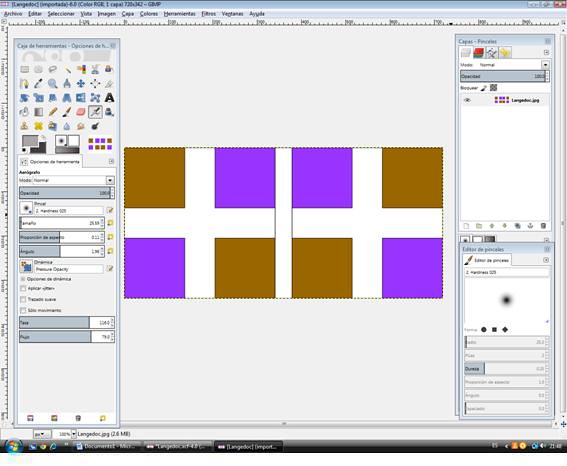 – Creo una capa de color gris muy oscuro y con la herramienta del aerógrafo creo varias franjas y puntos de color gris más claro.
– Creo una capa de color gris muy oscuro y con la herramienta del aerógrafo creo varias franjas y puntos de color gris más claro.
– Sobre un borde de estas franjas más claras, aplico una línea de gris más claro, para que resalte aún más.
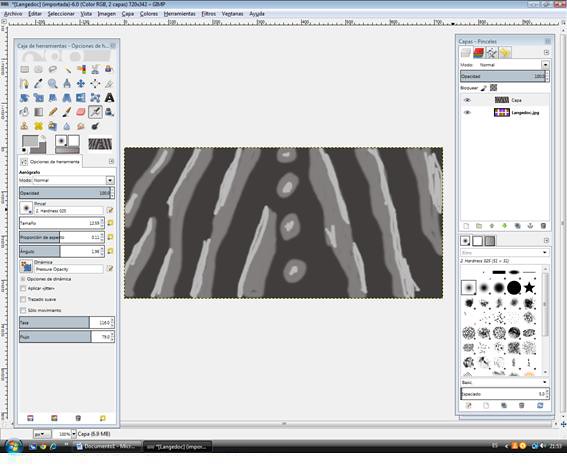
– A esta capa gris aplico un Filtro/Difuminado/Gausiano con factor 40.
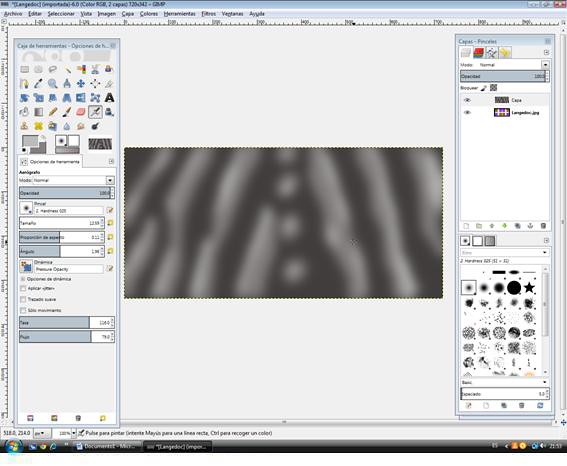
– Ahora solapo las dos capas, utilizando la opción Combinar granulado.
– Aplanamos las dos capas para unirlas y ya tenemos la bandera terminada.
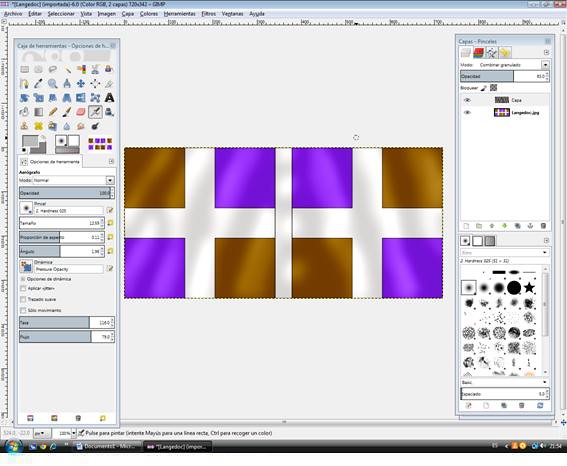
No esta mal, seguiré investigando otras opciones para ver otros efectos.
Un saludo
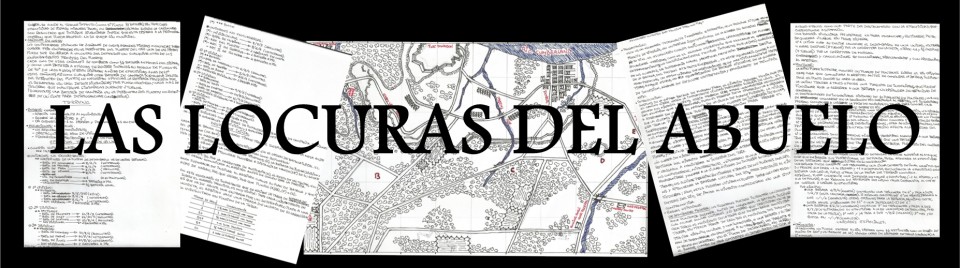
Reblogueó esto en WARGAMESy comentado:
Otra entrada interesante de Las locuras del abuelo